GIF-bilder finns överallt idag. Folk använder dem för att dela snabba reaktioner, idéer och känslor online. Om du har en WebM-video och vill förvandla en kort del av den till en rolig animerad bild, WebM till GIF Konvertering är precis vad du behöver. Det hjälper dig att behålla dina favoritscener, få dem att loopas smidigt och ge dina videor liv på ett enkelt och delbart sätt. Lär dig hur du gör det i följande delar!
Del 1: Konvertera WebM till GIF utan att förlora kvalitet
Att omvandla WebM till GIF utan att förlora dess skärpa är enkelt och verkligt med AVAide Video ConverterDen här offline-konverteraren hjälper dig att hålla varje detalj skarp och jämn samtidigt som du förvandlar din video till en loopande GIF.
Du kan enkelt klippa en kort scen, anpassa upplösning, bildfrekvens och färginställningar, och till och med använda ett automatiskt loop-alternativ så att din GIF spelas upp online oändligt. Det slutar inte där; du kan också lägga till text eller emojis för att göra din GIF roligare och mer uttrycksfull.
Steg 1Du måste först ladda ner och installera AVAide Video Converter på din dator för fullständig åtkomst.

GRATIS NEDLADDNING För Windows 7 eller senare
 Säker nedladdning
Säker nedladdning
GRATIS NEDLADDNING För Mac OS X 10.13 eller senare
 Säker nedladdning
Säker nedladdningSteg 2Öppna konverteraren och importera din WebM-fil genom att klicka på Lägg till fil knappen längst upp till vänster på skärmen.
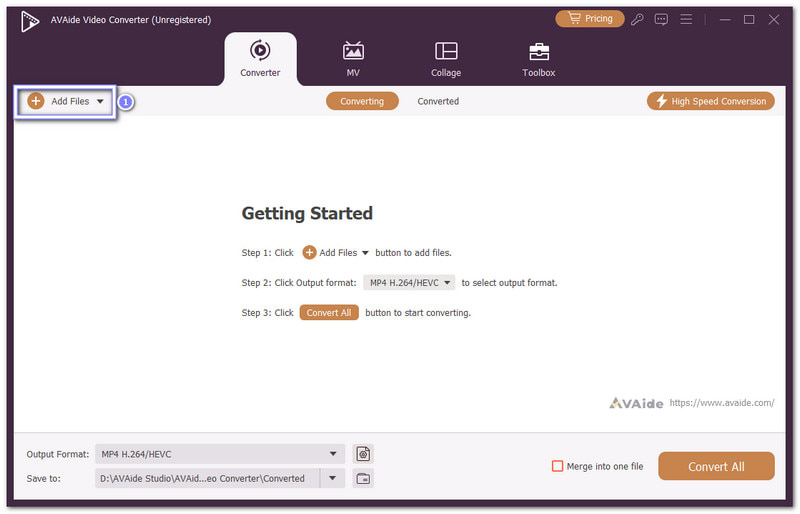
Steg 3Gå till Formatera menyn. Under Video avsnittet, bläddra tills du hittar GIFMarkera den och välj sedan den upplösning som passar dina behov från alternativen till höger.
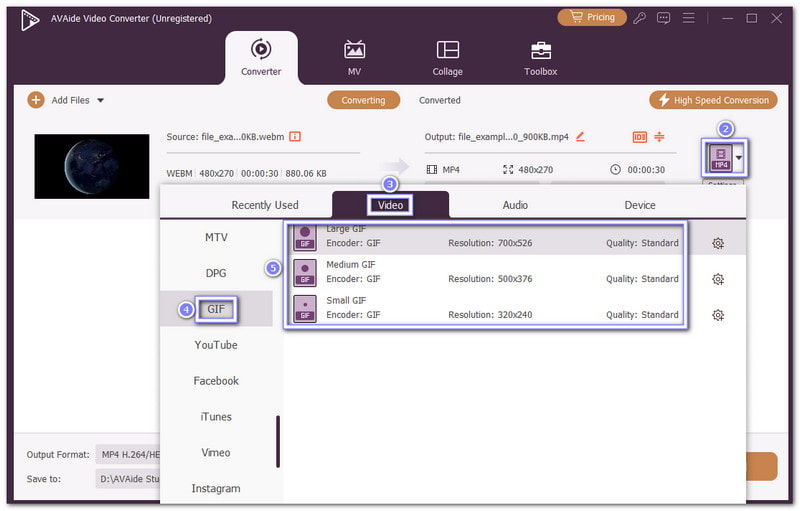
Steg 4Öppna Kugghjul knappen för att anpassa dina utdatainställningar. Du kan ställa in Bildhastighet mellan 3fps och 8 bilder per sekund och välj Resolutioner som 128×96, 320×240, eller 700×525 för skarpare klarhet.
Du kan också ändra Färginställningar till Hög för en mer levande animerad bild. Tur att Loop-animering alternativet aktiveras automatiskt, så det finns inget att ändra där. När du är klar klickar du på Skapa ny för att spara din anpassade profil.
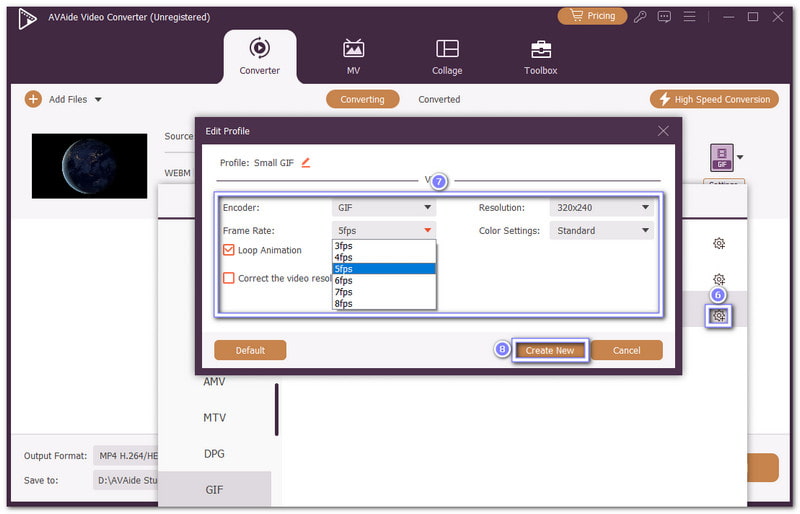
Steg 5Tillbaka på fliken Konvertering klickar du på Sax knappen för att trimma ditt klipp. Du kan korta längden så att din GIF bara fokuserar på huvuddelen av videon. Du kan också öppna Trollstav knappen för att tillämpa ett filter, lägga till text etc.
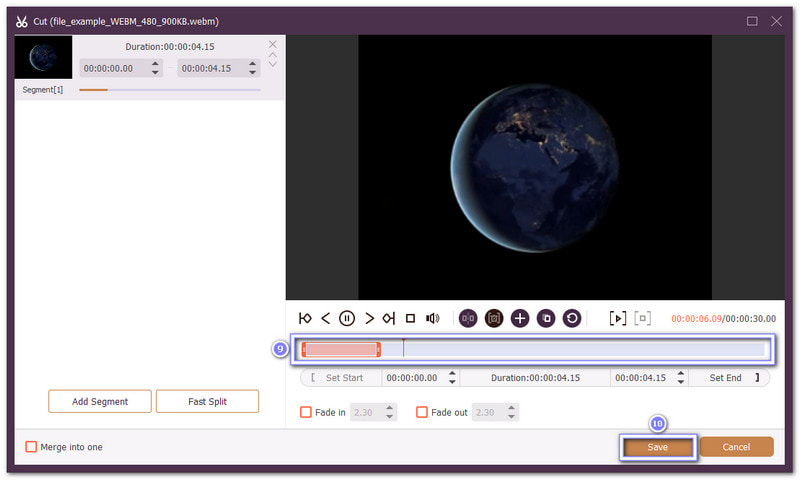
Steg 6När allt ser bra ut, klicka Konvertera alla för att börja konvertera din WebM-fil till en GIF. Öppna sedan utdatamappen och förhandsgranska din nya högkvalitativa GIF; redo att delas eller laddas upp var som helst.
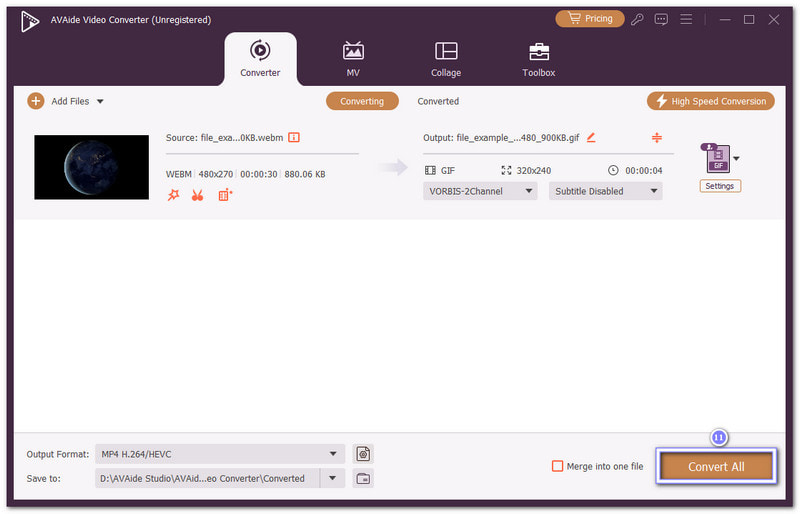
- När du skapar en GIF, försök att hålla den kort och tydlig. Den bästa längden är mellan 3–6 sekunder. Välj en upplösning på 480p eller 720p för ett jämnt utseende. Ställ in bildfrekvensen mellan 15–30 fps. Och välj naturligtvis alltid hög kvalitet för att hålla din loopande bild skarp och ljus.
Del 2: Konvertera WebM till GIF i Premiere Pro
Premiere Pro är en videoredigerare på proffsnivå som kan förvandla dina WebM-videor till kreativa och högkvalitativa GIF-bilder. Den kan också konvertera MOV till GIF med samma smidiga och professionella resultat. Den låter dig trimma, redigera och lägga till effekter innan export. Med stöd för 4K och smidig tidslinjekontroll kan du enkelt skapa korta animerade GIF-filer som ser rena och professionella ut.
Steg 1Börja med att öppna Premiere Pro. Gå sedan till Fil > Ny > Sekvens. I den inställningar fliken, ändra ramstorleken till önskad storlek. Du kan ställa in den till 1080×1080 för en kvadratisk utgång.
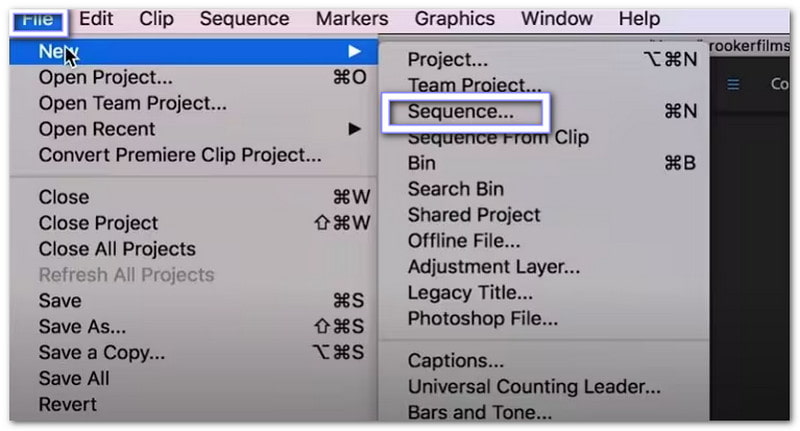
Steg 2Klick Fil > Importera för att lägga till din WebM-fil. När den har importerats, dra filen till tidslinjen så att du kan börja redigera.
Steg 3Använd beskärningshandtagen på tidslinjen för att välja en kort del av din video. Välj cirka 3–6 sekunder för bästa resultat.
Steg 4Gå till Fil > Exportera > Media. I den Exportinställningar fönstret, öppna Formatera menyn och välj Animerad GIF. Under Video På fliken justerar du bildfrekvens, höjd och bredd efter dina behov.
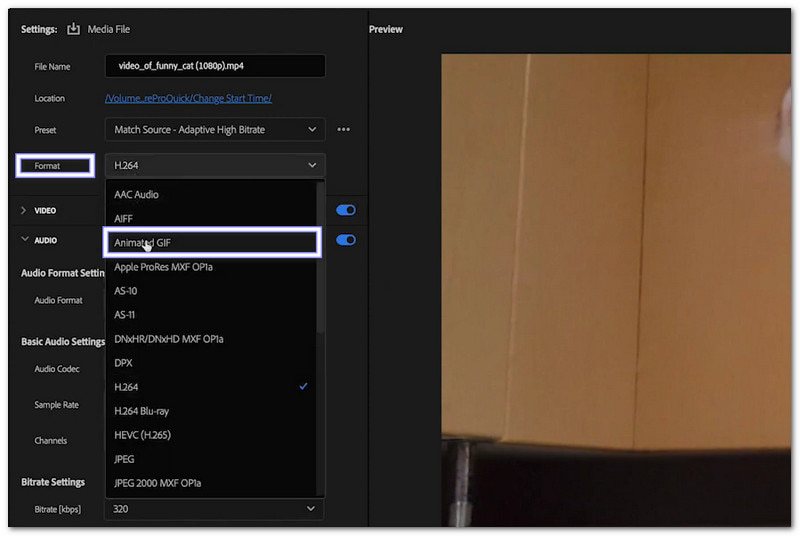
Steg 5När du är klar klickar du på Exportera, välj en mapp och klicka sedan på Spara, och Premiere Pro skapar en GIF från WebM-filen.
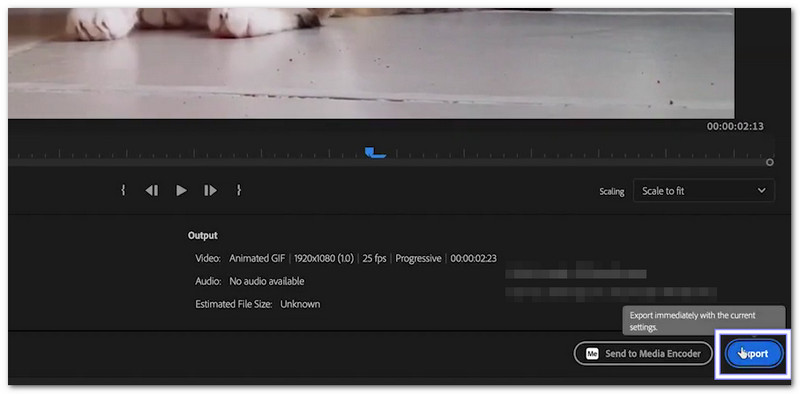
Del 3: Konvertera WebM till GIF i FFmpeg
Till skillnad från Premiere Pro använder FFmpeg enkla kommandon istället för en visuell redigerare. Det är ett gratis program med öppen källkod som fungerar via kommandoraden och enkelt kan konvertera WebM till GIF-filer. Även om det ser enkelt ut är FFmpeg kraftfullt och flexibelt för att skapa högkvalitativa GIF-filer utan att spendera pengar.
Steg 1Börja med att ladda ner och installera FFmpeg från dess officiella webbplats. Det bra är att det fungerar på Windows, Mac och Linux.
Steg 2Öppna din Terminal eller KommandotolkenAnvänd CD kommandot för att gå till mappen där din WebM-video är sparad. Om filen till exempel finns i din Nedladdningar mapp, typ cd-nedladdningar och tryck Stiga på.
Steg 3Skriv nu det här kommandot: ffmpeg -i inspelning.webm resultat.gifDen säger åt FFmpeg att ta din WebM-video och förvandla den till en GIF med namnet resultat.gif.
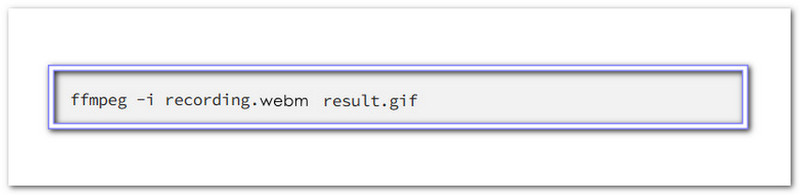
Steg 4Om du vet mer om FFmpeg kan du använda extra kommandon för att få din GIF att se bättre ut. Du kan till exempel prova att lägga till filter eller ändra storlek på ditt klipp med: ffmpeg -i inspelning.webm -vf "skala=480:-1:fps=15" resultat.gifNär det är klart, kontrollera din mapp så finns din animerade bild där.
Del 4: Konvertera WebM till GIF med Ezgif
Den största fördelen med att använda denna WebM till GIF-konverterare är att du inte behöver installera någonting. Den låter dig göra alla konverteringar direkt i din webbläsare. Du kan också finjustera bildfrekvens, storlek och andra inställningar, beroende på dina önskemål. Du bör också veta att Ezgif också stöder PNG till GIF konvertering för bildanimationer.
Steg 1Öppna din webbläsare och gå till Ezgif - gratis online animerad GIF-redigerare. När du är på webbplatsen klickar du på Video till GIF från huvudmenyn.
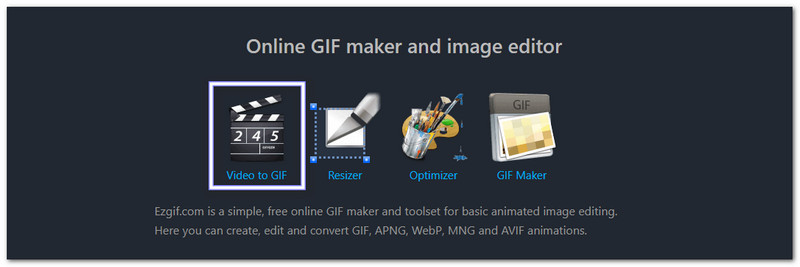
Steg 2Klick Välj FIL för att ladda upp en WebM-video från din enhet. Du kan också välja och släppa din fil i uppladdningsrutan eller klistra in en video-URL om din video är online. När du har valt filen klickar du på Ladda upp video! för att ladda den i redigeraren.
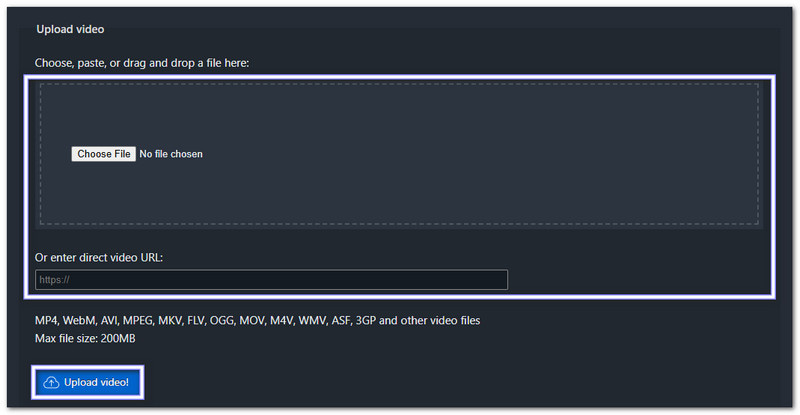
Steg 3När den har importerats visas din WebM-video i förhandsgranskningsfönstret. Ezgif har redan förberett din video i GIF-format när den har laddats.
Steg 4Om du vill klippa ut din GIF, ange Starttid och Sluttid på sekunder. Du kan också ändra Storlek (upp till 880px), Bildhastighet (upp till 30 fps), eller Metod, till exempel bevara transparens. Du kan också aktivera Optimera för statisk bakgrund för att minska filstorleken och göra uppspelningen jämnare.
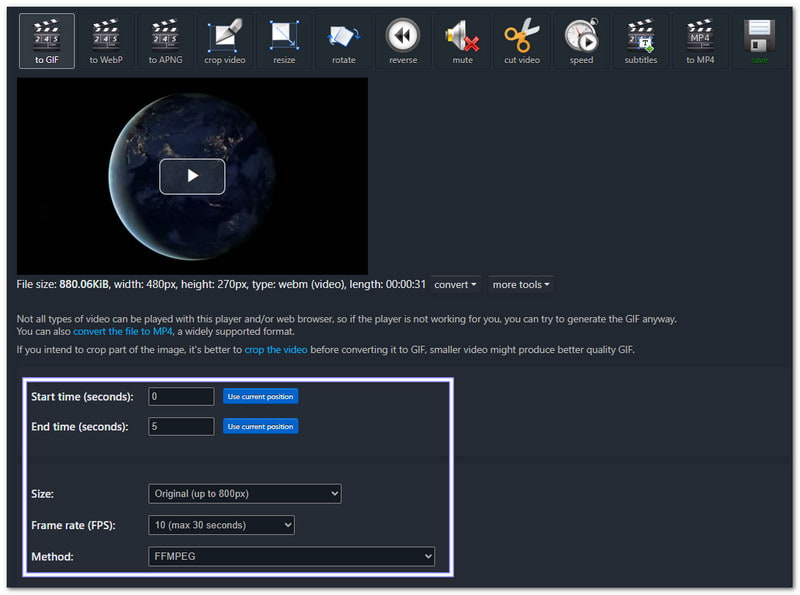
Steg 5Efter justeringen klickar du på Konvertera till GIF! för att starta processen. När det är klart kan du förhandsgranska det, spara det på din enhet eller lägga upp det online.
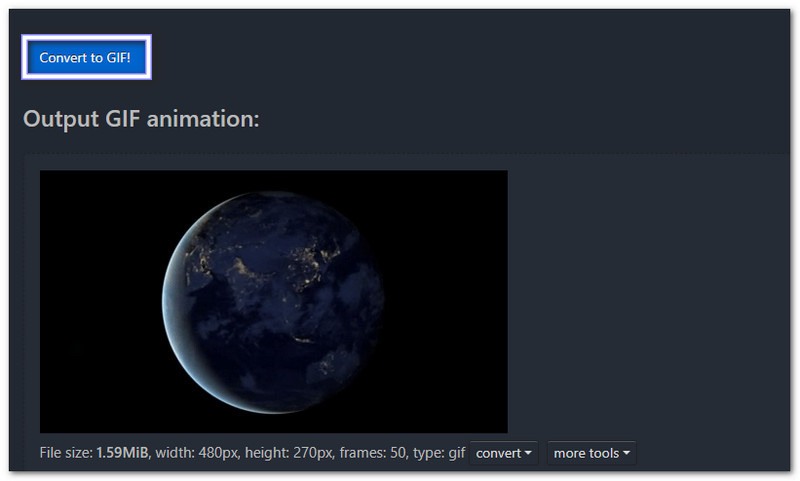
Skiftande .webm till .gif är enkelt, men att ändra bildfrekvens, upplösning och redigera det är en annan sak. Lyckligtvis, AVAide Video Converter gör den här uppgiften enkel och smidig. Den låter dig förfina videon innan du omvandlar den till en GIF.
Med den här offline-konverteraren är vi 100% säkra på att du kan konvertera och skapa en GIF som ser imponerande ut och kan avnjutas av alla som ser den.
Din kompletta videoverktygslåda som stöder 350+ format för konvertering i förlustfri kvalitet.




